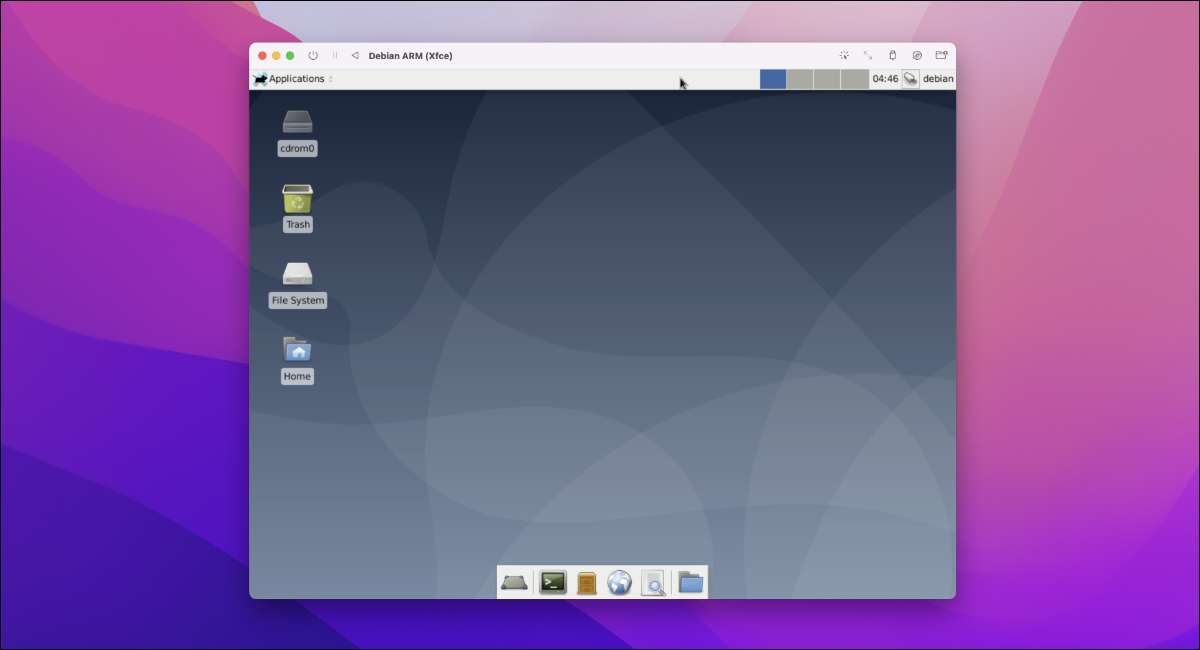
Native Linux-support för Apples nya armbaserade arkitektur är ännu inte klar, men du kan köra Linux på en M1 , M1 Pro, eller M1 max med hjälp av a virtuell maskin . Detta gör att du kan köra 64-bitars x86 Linux-appar eller prova olika distros från Macos komfort.
RELATERAD: Vad är Apples M1-chip för Mac?
Du kan inte köra Linux Native på Apple Silicon (ännu)
Native Linux-support för Apple Silicon Chips kommer. Om du inte kan vänta längre kan du köra Linux just nu i en virtuell maskin.
Du kan göra det gratis med en virtuell maskin (VM) app som heter Utm . Det finns också en betald $ 9,99 Mac App Store version Att du kan köpa för att stödja utvecklare och få tillgång till automatiska uppdateringar via butiksgränssnittet.
Du kan använda den här appen för att emulera ett stort antal processorarkitekturer, inklusive x86-64 ("korrekt" skrivbordslinux) och ÄRM och PowerPC .
För att komma igång, ladda ner UTM och a Linux-distribution Av ditt val måste du börja med att skapa en virtuell maskin med UTM.
Notera: Du kan använda UTM för att köra Arm64-versioner av Linux vid "Nära infödda" hastigheter, medan lägre prestanda emulering kan uppnås i 32-bitars och 64-bitars X86-versioner. Det är upp till dig vad du väljer, men du måste matcha din version till din systemarkitektur i instruktionerna nedan.
Den enkla vägen: Använd UTM Gallery
UTM ger några färdiga VMS som du kan ladda ner och installera, vilket låter dig slå marken och inte oroa dig för att konfigurera din egen maskin. Detta är överlägset den enklaste vägen att ta, med stöd för några populära distros som Arch Linux (Arm), Debian (Arm), Ubuntu (x86-64 och arm).
För Linux och liknande öppen källa Projekt, VM-nedladdningar är försedda med allt du behöver, inklusive den skiva som krävs för att köra operativsystemet.
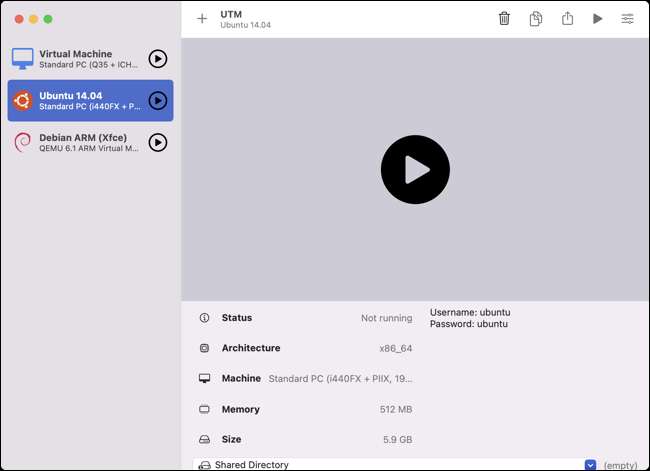
Du kan också använda den här gallerifunktionen för att ladda ner Ready-to-Run VMS för Windows 10 och 11, Windows XP och MacOS 9, men du måste tillhandahålla dina egna skivbilder.
Helt enkelt gå till galleriets sida och välj den VM du vill installera. Klicka på "Download" för att spara konfigurationen till disken och öppna sedan UTM och klicka på Arkiv och GT; Importera virtuell maskin.
Välj den UTM-fil du hämtade och den kommer att importeras. När det gäller Linux är allt du behöver göra, klicka på "Play" -knappen och din VM börjar. Vi rekommenderar starkt ARM64 bilder av prestationsskäl. I vår testning sprang X86-64-versionen av Ubuntu i en glacial takt, även på en M1 Max-processor.
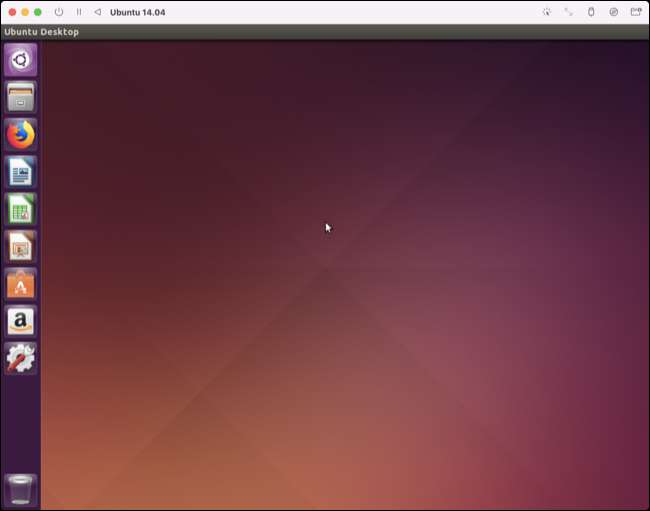
Notera: Om du får ett fel som "Antal SMP-processorer som begärs (10) överstiger Max CPUS som stöds av maskinens Mach-Vote '(8)" Högerklicka på din VM och välj "Redigera" och sedan gå till "System" och kontrollera "Visa avancerade inställningar" sedan under "CPU-kärnor" Ange 8 (eller oavsett "MAX" är citerat som i felet).
Skapa din egen virtuella maskin med UTM
Du kan också skapa din egen VM, men var beredd att göra lite felsökning för att få allt att fungera. Som ett exempel kunde vi få X86-64 valp Linux 9.5 att starta upp till den punkt där X Window Manager lanseras, vid vilken tidpunkt det skulle (till synes) hänga.
Starta UTM och klicka på "Skapa en ny virtuell maskin" -knapp, ge ditt nya VM ett namn som du kan känna igen på fliken "Information":
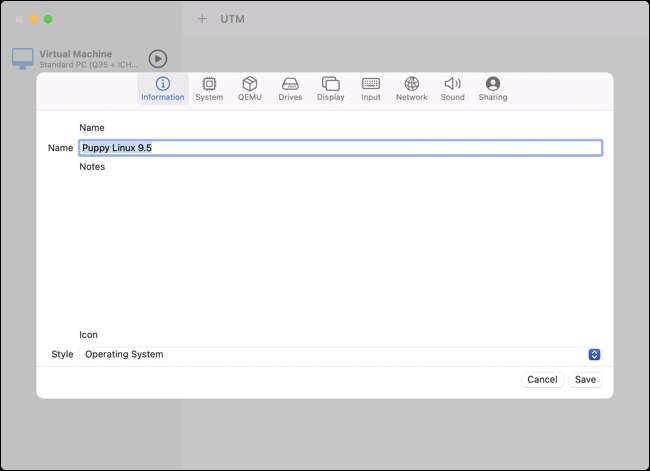
Flytta vidare till fliken "System" och välj önskad systemarkitektur (du måste matcha det här till den version av Linux du laddat ner) och välj önskad mängd RAM du vill ägna dig till din maskin.
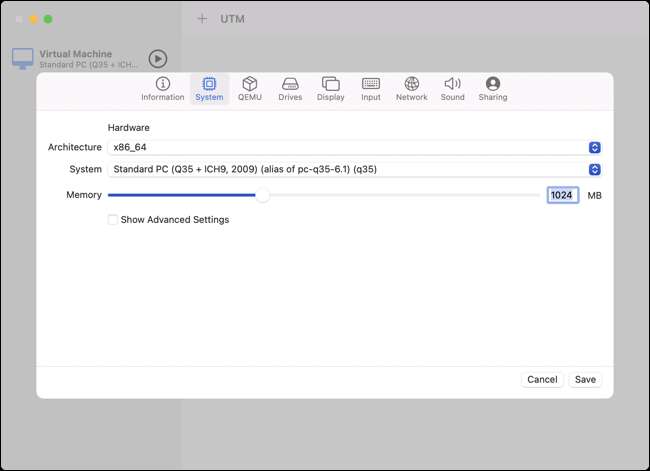
Nu går du till fliken "Drivs" och tar bort alla befintliga enheter genom att klicka på ikonen för papperskorgen bredvid dem. Skapa en flyttbar enhet för att installera Linux genom att klicka på "Ny enhet" och kontrollera sedan rutan "Avtagbar" och välja "USB" som gränssnitt.
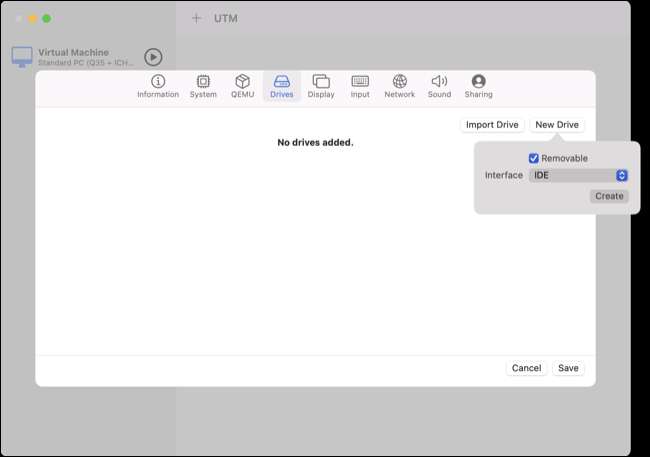
Klicka på knappen "Ny enhet" igen och skapa en icke-flyttbar installationsdrivenhet med en storlek efter eget val, välja "IDE" som gränssnitt.
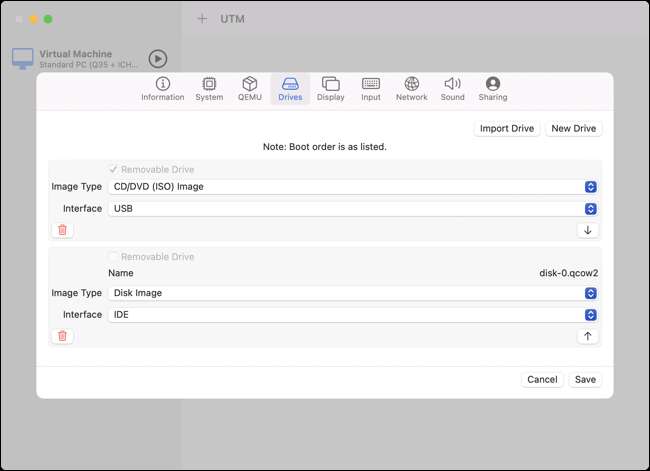
Bekräfta att din flyttbara USB-enhet är högst upp i listan (om den inte är, klicka på "UP" -pilen för att flytta den ovanför din installationsdrivenhet så att VM letar efter din virtuella USB-enhet före din tomma virtuella hårddisk.
Klicka på knappen "Spara" och markera den maskin du just gjort. Klicka på rullgardinsmenyn "CD / DVD" och lokalisera Linux Iso du vill starta.
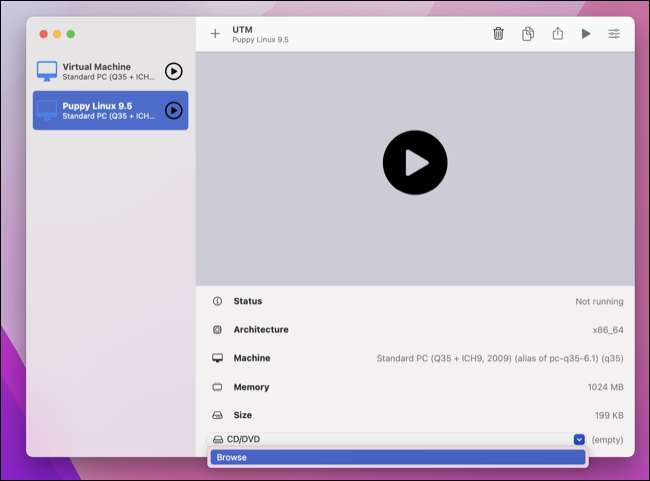
Slutligen slå på "Play" -knappen för att starta din virtuella maskin och vänta på att Linux ska ladda.
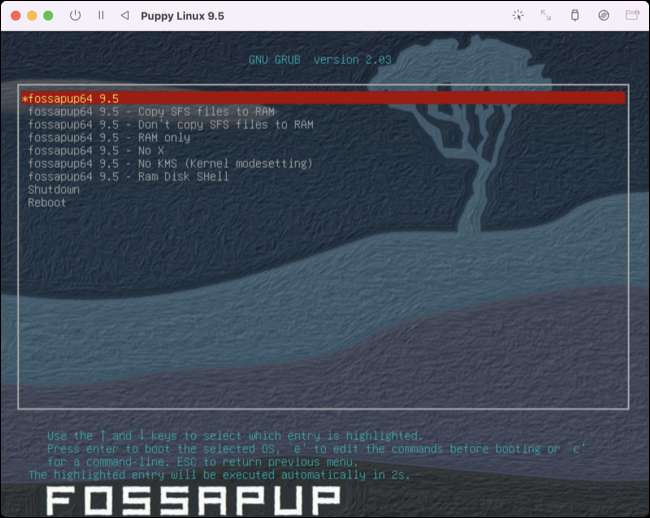
Om du stöter på problem kan du ändra "system" -typ på fliken "System" och kontrollera "Visa avancerade inställningar" för att se ännu fler alternativ du kan ändra. Du kan ha glädjeemulering av några av de inställningar som finns i Klar-to-Run UTM Gallery VMS, enligt avsnittet ovan.
RELATERAD: Den fullständiga guiden för att påskynda dina virtuella maskiner
Paralleller arbetar också
UTM är gratis men inte utan sina quirks. Om du redan äger paralleller eller vill du Använd paralleller för att få en mer stabil Windows 10-upplevelse , Du kan också använda paralleller för att skapa Linux VMS på äppelkisel.
Du kanske också är intresserad av vår guide till Få Windows 11 Arbeta på Apple Silicon .







